Tipp: Samsung Galaxy Buds (vagy más Bluetooth fejhallgató) gyors csatlakoztatása a számítógéphez
2 perc olvas
Publikálva
Olvassa el közzétételi oldalunkat, hogy megtudja, hogyan segítheti az MSPowerusert a szerkesztői csapat fenntartásában Tovább
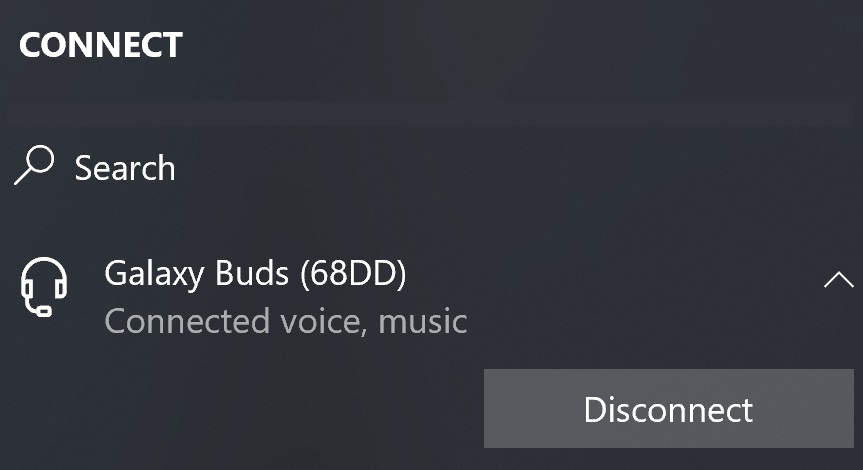
A fejhallgató-csatlakozó megszűnésével, és egyre többen birtokolunk Bluetooth-fejhallgatót, valamint a videokonferenciák terjedésével sokan ugyanazt a fejhallgatót akarják használni számítógépükkel.
A A Samsung Galaxy Buds Swift Pair támogatással rendelkezik, Ez azt jelenti, hogy ha egyszerűen kinyitja a tokot a számítógép mellett, akkor a fejhallgató párosítását kéri. Ez azonban nem csökkenti a fejhallgató Bluetooth-beállításokba való belépését a fejhallgató csatlakoztatásához minden alkalommal, amikor a telefon és a számítógép között vált, ami úgy tűnik, hogy legalább 6 kattintást igényel.
Ez a tipp lehetővé teszi, hogy ugyanazt a munkát mindössze 3 kattintással elvégezze, és a Windows 10 egy keveset használt funkcióját is használja.
A már párosított Samsung Galaxy Buds vagy más Bluetooth fejhallgató újracsatlakoztatása a Windows 10 rendszerhez:
- Kattintson a képernyő bal szélén található műveletközpont gombra.
- Kattintson a Csatlakozás csempére a Gyors műveletek részben.
- Kattintson a fejhallgatóra a Csatlakozás panelen.
Ez a megnyomásával még tovább rövidíthető Windows billentyű+K, amely közvetlenül megnyitja a Csatlakozás panelt.
Ugyanezek a műveletek láthatók az alábbi rövid videóban:
Ugyanez a sorrend használható a telefonok leválasztására is.
Olvasóink hasznosnak találják ezt a tippet? Tájékoztassa velünk lent.










